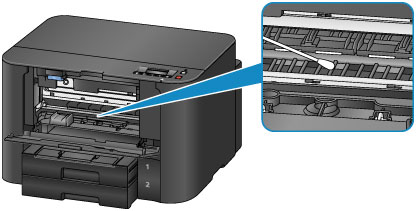清潔印表機內部(底板清潔)
從印表機內部擦除髒污。 如果印表機內部髒污,則可能會弄髒列印的紙張,因此建議定期執行清潔。
需要準備:一張A4或Letter大小的一般紙張*
* 務必使用一張新紙。
-
確保電源已開啟,然後從紙匣 1中取出所有紙張。
-
將單張A4或Letter大小的一般紙張水平對摺,然後展開紙張。
-
將紙張的前邊緣與前端托盤上的標記(紙張對齊標記)對齊。將打開紙張的一半對折,將中央折縫與紙張邊緣對齊,然後打開紙張。

-
僅將這頁紙張載入紙匣 1,並且將折痕的凸面朝上,使有折痕的半頁紙的邊緣朝向自己。
將紙匣插入印表機後,LCD螢幕上會顯示紙張資訊註冊螢幕。 大小:(Size:)選擇A4或Letter並且類型:(Type:)選擇一般紙張(Plain paper),然後按OK按鈕。
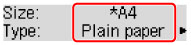
 重要事項
重要事項- 紙匣 2不可用於底板清潔步驟。 請務必在紙匣 1中載入紙張。

-
擴展出紙托盤擴展架,然後開啟出紙支架。
-
按設定(Setup)按鈕,使用
 或
或 按鈕選擇維護(Maintenance),然後按OK按鈕。
按鈕選擇維護(Maintenance),然後按OK按鈕。 -
使用
 或
或 按鈕選擇底板清潔(Bottom cleaning),然後按OK按鈕。
按鈕選擇底板清潔(Bottom cleaning),然後按OK按鈕。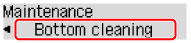
紙張在送入印表機時清潔印表機內部。
檢查輸出紙張的摺疊部分。 如果被墨水髒污,請再次執行底板清潔。
 注釋
注釋- 再次執行底板清潔時,請務必使用一張新紙。
如果再次執行清潔後問題未解決,印表機內部的突出處可能已髒污。 使用棉花籤或類似物品將突出處上的墨水擦拭乾淨。
 重要事項
重要事項
- 在清潔印表機前,務必關閉電源並拔出電源線。